Hogyan adjunk vesszőt minden egyes szám közé az Excel cellájában?
Ha egy cellában számsor van elválasztó nélkül, hogyan tud vesszőt vagy más karaktereket hozzáadni minden egyes szám közé, hogy feloszthassa őket az alábbi képernyőképen látható módon? Ebben a cikkben bemutatok egy praktikus eszközt - a Kutools for Excelt, amelynek Szöveg hozzáadása funkciója gyorsan kezeli az Excelben.
 |
 |
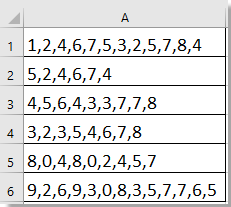 |
Vesszen vesszőt vagy más elválasztót minden egyes szám közé ![]()
Vesszen vesszőt vagy más elválasztót minden egyes szám közé
A Kutools az Excel számára telepítve van, alkalmazhatja azt Add Text funkcióval ugyanazt a karaktert (karaktereket) adhatja hozzá az egyes cellák elejéhez / végéhez, vagy az egyes cellák meghatározott pozícióihoz.
| Kutools az Excel számára, Több mint 300 a praktikus funkciók megkönnyítik a munkáját. |
Telepítése után Kutools for Excel, kérjük, tegye a következőket:(Töltse le ingyen a Kutools for Excel programot most!)
1. Jelölje ki a használt cellákat, majd kattintson Kutools > Text > Add Text. Lásd a képernyőképet: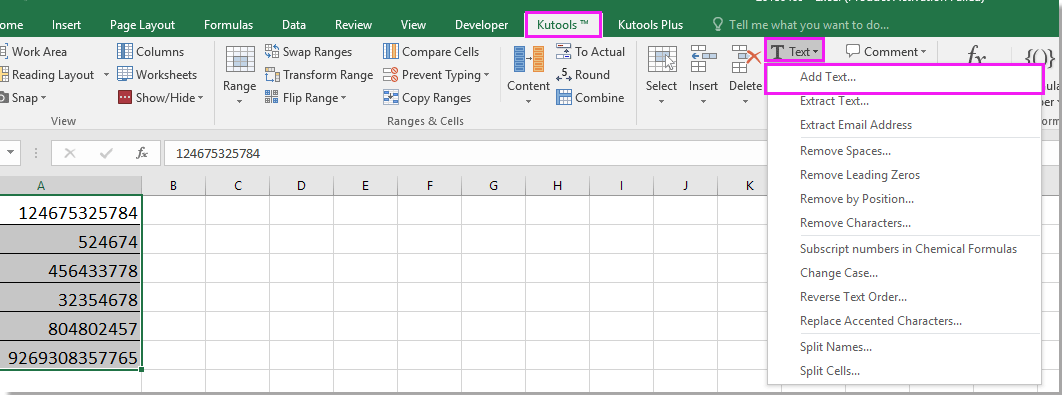
2. Ban,-ben Add Text párbeszédpanelen írja be a használt elválasztót a Text négyzetet, és jelölje be Csak add hozzá lehetőség, válassz 1st character is number az alábbi legördülő listából.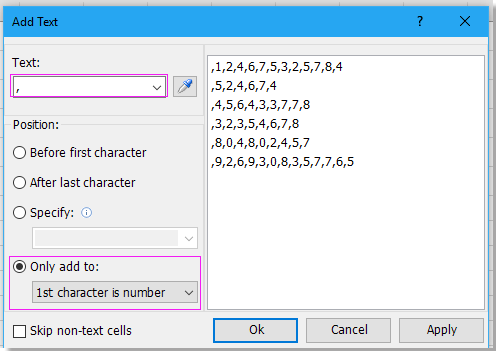
3. kettyenés Ok. Most a vesszők minden egyes szám elé kerülnek.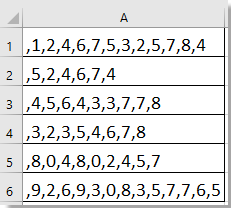
Ha minden cellában el kívánja távolítani az első vesszőt, válassza ki a cellákat, majd kattintson a gombra Kutools > Text > Remove by Position.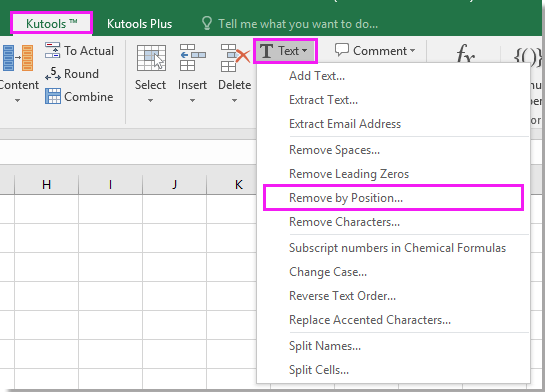
Akkor írja be 1 be a Numbers szövegmezőt, és ellenőrizze From left.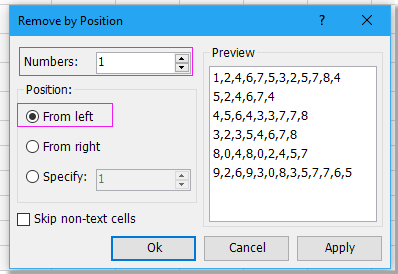
Kattints Ok, most az eredmény a következő: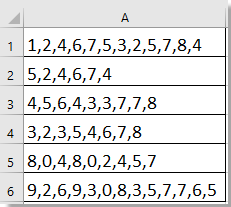
Demó
A legjobb irodai hatékonyságnövelő eszközök
Töltsd fel Excel-készségeidet a Kutools for Excel segítségével, és tapasztald meg a még soha nem látott hatékonyságot. A Kutools for Excel több mint 300 speciális funkciót kínál a termelékenység fokozásához és az időmegtakarításhoz. Kattintson ide, hogy megszerezze a leginkább szükséges funkciót...

Az Office lap füles felületet hoz az Office-ba, és sokkal könnyebbé teszi a munkáját
- Füles szerkesztés és olvasás engedélyezése Wordben, Excelben és PowerPointban, Publisher, Access, Visio és Project.
- Több dokumentum megnyitása és létrehozása ugyanazon ablak új lapjain, mint új ablakokban.
- 50% -kal növeli a termelékenységet, és naponta több száz kattintással csökkenti az egér kattintását!
